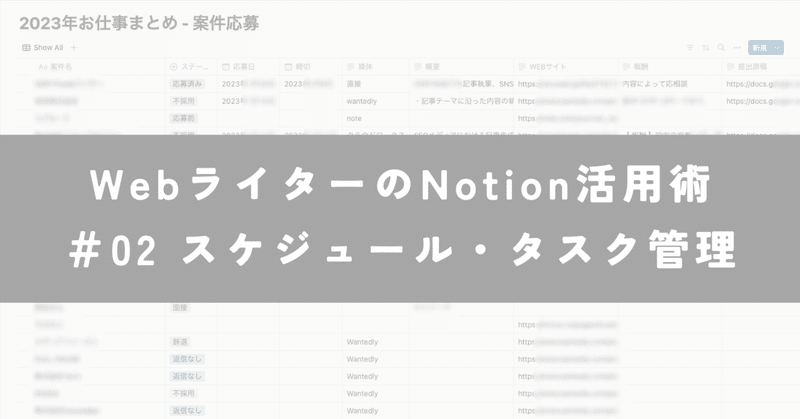
【WebライターのNotion活用術#02】Notionを活用したタスク管理のコツ。案件管理にも役立つ!
こんにちは!Webライターのばんびです。
「WebライターのNotion活用術」マガジン、第2回目は「タスク管理のコツ」というテーマでお伝えします。
こちらのマガジンでは
メモだけではないNotionの便利な使い方
Webライターに役立つNotionの機能
複雑な設定は使わず、誰でもサクッと使えるテンプレート
これらについて発信してきますので、ぜひフォローしてください!
スケジュール管理・タスク管理ってどうしてる?

Webライターの仕事は、複数のクライアントから依頼を受けて記事を執筆することが多いため、スケジュール管理・タスク管理がとても重要になります。
しかし、依頼内容や締め切りなどの情報を管理するのは意外と大変ですよね。
打ち合わせMTGの予定や納期、メールチェック、請求書など……たくさんの作業に追われて、頭がこんがらがってきます。
「依頼内容をメモしたつもりが、どこに書いたか忘れてしまった」
「締め切りを忘れて、クライアントに催促された」
など、タスク管理が上手くいかないために、仕事の質が低下してしまうこともあるでしょう。
仕事の優先順位がわからず、いつも締め切りギリギリになる。
作業にかかる時間が読めず、スケジュールが押してしまう。
何がどこまで進捗したのかわからず、確認に手間取る。
こうした悩みを抱えているWebライターさんはきっと多いはず。私だけではないはず!
スケジュール管理の悩みを解決するためには、タスクを書き出して整理したり、紙にまとめて見えるところに貼ったりと、「見える化」することがポイントです。
そうすることで、優先順位を明確にし、効率的に作業を進めることができます。
……いや、そんなことわかってるって?
そうですよねー。
書いても、なんかうまくいかないんですよね。
今日やることを書いてみても、なにか抜けてることがあるのでは?と不安になったり。
忙しすぎて、書き出してる時間も気持ちの余裕もなかったり。
メモアプリやスケジュール管理アプリを使っても、使いこなせない。

そんな時は、Notionを使ったタスク管理がおすすめです。
Notionなら、依頼内容や締め切りなどの情報をすっきりとまとめることができるので、タスクの見落としを防げますよ!
前置きが長くなりました。
さっそく、Notionでできるタスク管理の方法を具体的に見ていきましょう。
Notionでできるタスク管理の方法
1. ToDoリストを使ったタスク管理
Notionでは、シンプルなToDoリストを作成することができます。タスクを箇条書きで書き出して、完了したタスクにチェックを入れていくだけ!
シンプルで使いやすく、ちょっとしたタスク管理に適しています。
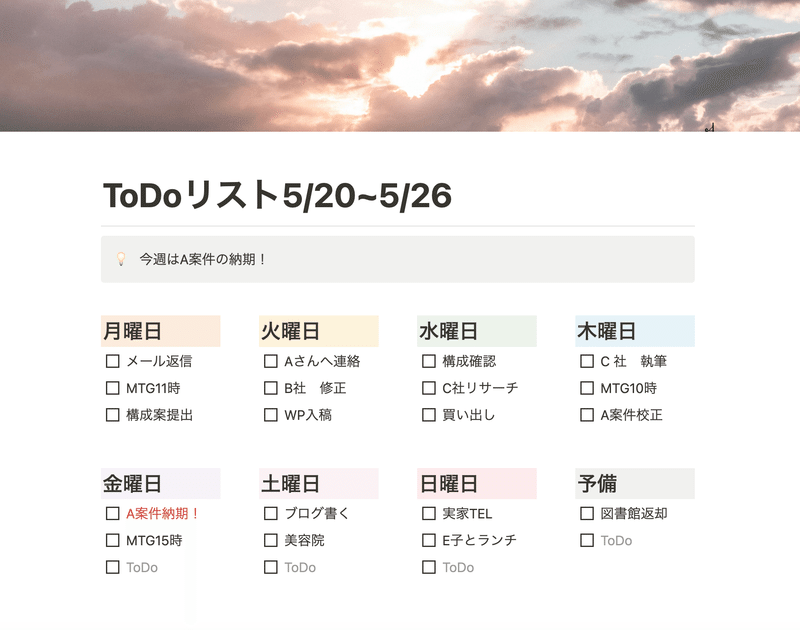
私はSNSやnoteなどの発信がついおろそかになるので、「この曜日にこれをやる」みたいにピックアップして使っています。
2. テーブルビューを使ったタスク管理
Notionのデータベースを使って、タスクを管理する方法です。テーブルビューでタスクを一覧で管理できます。
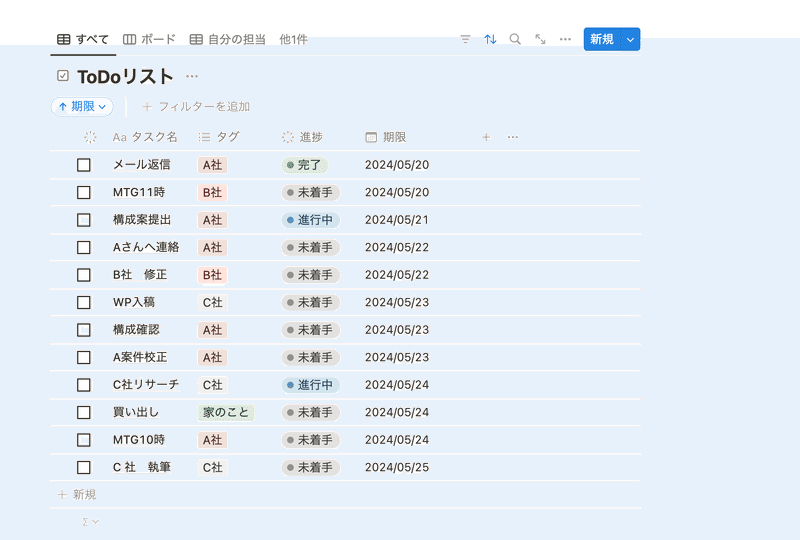
タスク名、タグ、進捗、期限などの情報を設定できるのでとても見やすいです。テーブルビューで管理することで、タスクの進捗状況を一目で把握できます。
私は案件管理にも使用しています。↓昨年のものですが、こんな感じ。
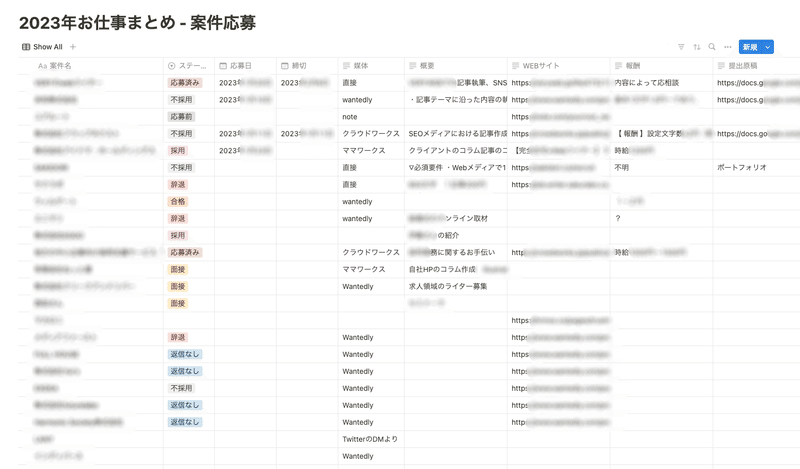
そういえばWebライターをはじめた初期の頃は、どこに応募したのかまったく記録していなくて、同じところに応募したり、一度に返信が来て焦ったりしてました。記録は大事だ!
3. ボードビューで「ふせん」感覚のタスク管理

ボードビューを使えば、ふせんを動かすような感覚でタスク管理ができます。
未着手の案件は左側に、対応中は中央、完了したら右側へと動かすだけ。
月初にやることを書き出しておいて、月末に振り返りをしたりとか、年間目標をたてたりとか、いろいろと工夫してみるのも楽しいです。
手書き派の人も、これは使いやすいんじゃないかと。
4. タイムラインのガントチャートでタスク管理

複数の案件を同時進行で抱えているとき、ガントチャートで俯瞰して確認しておきたいもの。
手書きの手帳で管理するのは大変ですが、Notionでは白紙ページから「タイムライン」を選択すると、すぐにガントチャートが作成できます。
もちろん、ボードビューで管理していたタスクをタイムラインで確認することも可能です!



各タスクの開始日と終了日を設定しておけば、ガントチャートで全体のスケジュールをすぐに把握できますよ。
5. Notionカレンダーを使ったタスク管理
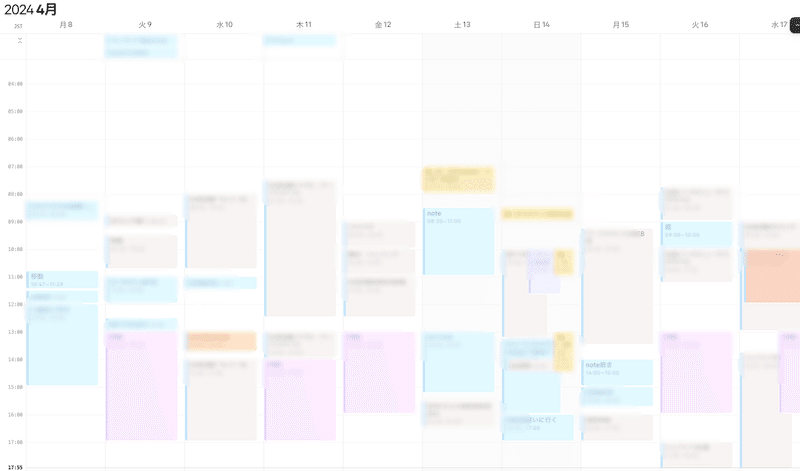
もはやNotionカレンダーしか勝たん。
Notionカレンダーは複数のGoogleカレンダーと連携させることができるんです。
私はGoogleカレンダーを以前から使っていたのですが、最近はNotionカレンダーばかりです。
Notionカレンダーのよいところは、横スクロールで日にちを移動できるところ……!
Googleカレンダーだと週ごとに画面が切り替わるので、たとえば土曜日の予定を来週の水曜とかに移動させたいとき、めちゃくちゃ不便じゃないですか?
Notionカレンダーは、予定の移動がとても楽です。予定の複製もできるため、Googleカレンダーで感じていたストレスがなくなりました。
プライベートのアカウント、仕事用、クライアント提出用、子供用と4つも連携させていますが、めーっちゃ見やすいですよ。
ここまでに5つのタスク管理方法をご紹介しました!
<まとめ>
・ToDoリストで簡単なタスク管理ができる。曜日ごとのタスクを整理するのに便利。
・テーブルビューで案件管理ができる。応募先や進捗状況を一目で把握できる。
・ボードビューで「ふせん」感覚のタスク管理ができる。未着手、対応中、完了のステータスを視覚的に管理できる。
・タイムラインのガントチャートで月間のスケジュールを俯瞰できる。複数の案件を同時進行で管理するのに便利。
・Notionカレンダーで複数のGoogleカレンダーと連携できる。予定の移動や複製が簡単で、ストレスなく管理できる。
Webライターの仕事をNotionで管理するなら、上記の5つをぜひ使ってみてください!
今後もNotion活用術のマガジンをフォローして、いっしょにNotionを覚えていきましょう。
◾️第1回 Notionでやりたいことリストを作ろう
◾️マガジンのフォローは↓こちら
それではまた次回!
▼このnoteを書いている人▼

この記事が気に入ったらサポートをしてみませんか?
